如何选择绘画尺寸(绘画时如何选择比例尺)
一、选择的绘画尺寸
其实刚开始学插画的尺寸不要用太大的尺寸也不要用太小的尺寸,建议a4纸300分辨率就可以了。如果选择太大会卡、如果选择太小的话看不清楚、如你是sp2018版本的。可以直接选择“新建”

图稿和插图++++++海报+++++
你们也可以选择其他的
二、设置快捷键和常用快捷键。
自己可以按自己的习惯去设置。
编辑+++++++底部“键盘快捷键和菜单”。

接下来是没有设置的快捷键的
sp常用的快捷键
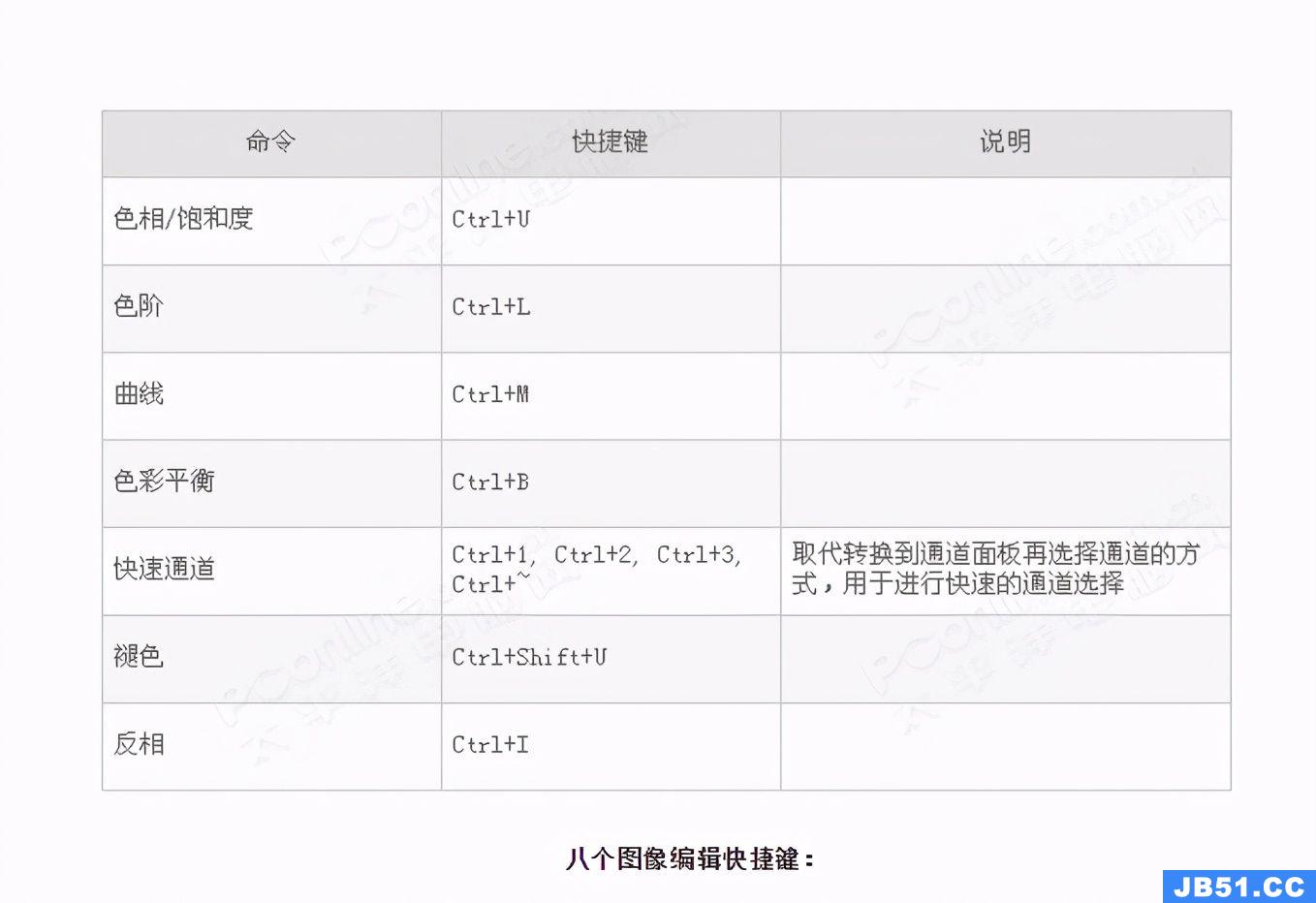
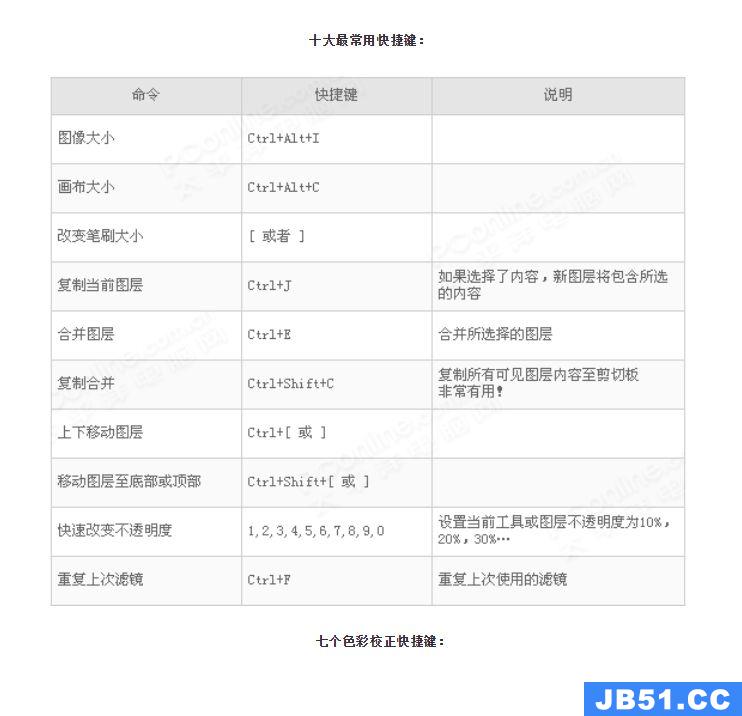
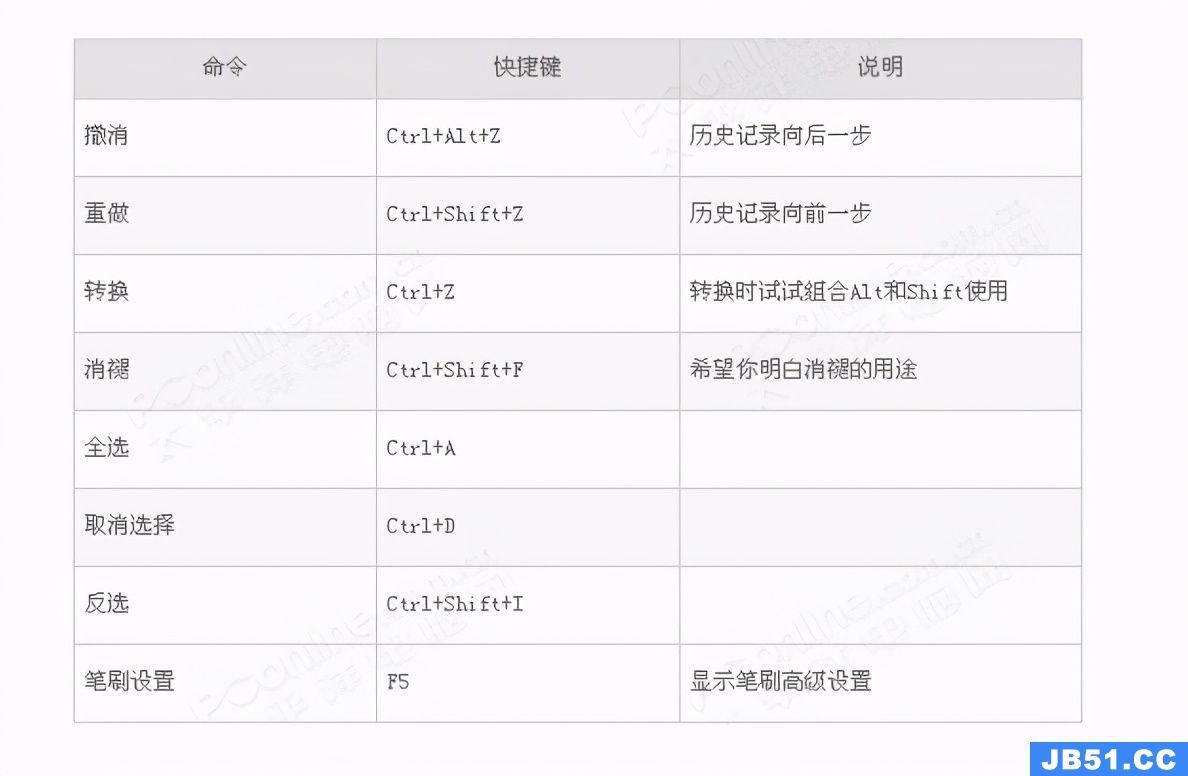

如果是插画的话就用不了那么多
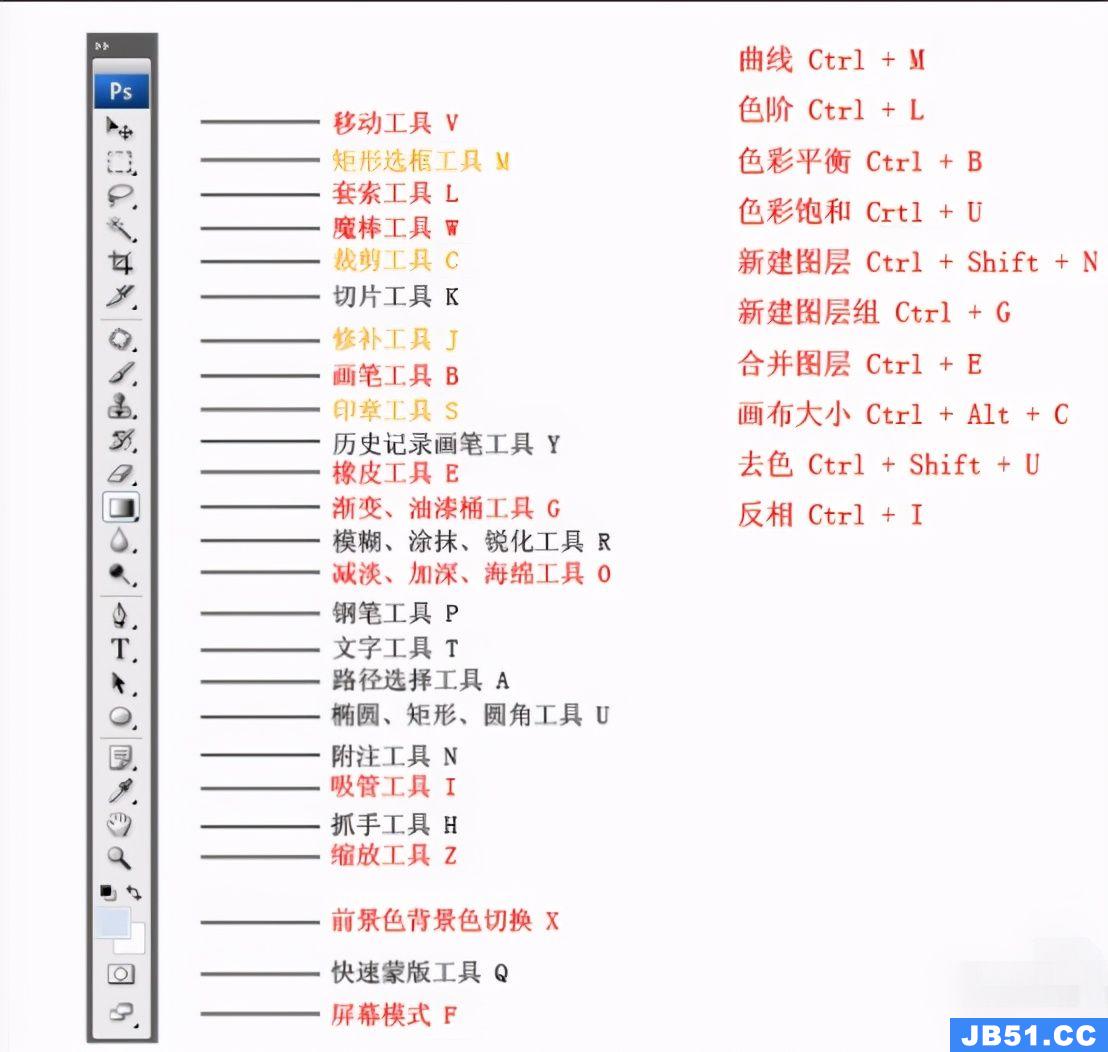
工具快捷键
(多种工具共用一个快捷键的同时可按【Shift】加此快捷键选取)
移动工具 【V】
矩形、椭圆选框工具 【M】
套索、多边形套索、磁性套索 【L】
快速选择、魔棒工具 【W】
裁剪、切片、切片选择工具 【C】
污点修复画笔、修复画笔、修补、红眼工具【J】
吸管、颜色取样器、标尺、注释工具 【I】
画笔、铅笔、颜色替换工具、【B】(待定)
仿制图章、图案图章工具 【S】
历史记录画笔、历史记录艺术画笔工具【Y】
橡皮擦、背景橡皮擦、魔术橡皮擦工具 【E】
渐变、油漆桶工具 【G】
减淡、加深、海棉工具 【O】
钢笔、自由钢笔 【P】
横排文字、直排文字、横排文字蒙版、直排文字蒙板工具 【T】
路径选择、直接选择工具 【A】
矩形、圆角矩形、椭圆、多边形、直线、自定形状工具 【U】
抓手工具 【H】
缩放工具 【Z】
默认前景色和背景色 【D】
切换前景色和背景色 【X】
切换标准模式和快速蒙板模式 【Q】
标准屏幕模式、带有菜单栏的全屏模式、全屏模式 【F】
临时使用移动工具 【Ctrl】
临时使用吸色工具 【Alt】
临时使用抓手工具 【空格】
打开工具选项面板 【Enter】
快速输入工具选项(当前工具选项面板中至少有一个可调节数字) 【0】至【9】
循环选择画笔 【[】或【]】
选择第一个画笔 【Shift】+【[】
选择最后一个画笔 【Shift】+【]】
建立新渐变(在”渐变编辑器”中) 【Ctrl】+【N】
版权声明:本文内容由互联网用户自发贡献,该文观点与技术仅代表作者本人。本站仅提供信息存储空间服务,不拥有所有权,不承担相关法律责任。如发现本站有涉嫌侵权/违法违规的内容, 请发送邮件至 dio@foxmail.com 举报,一经查实,本站将立刻删除。

